iPhoneにマイナンバーカードを登録してみた!50代主婦のリアル体験と手順まとめ
「マイナンバーカードがスマホに入るようになったらしい」(6月24日開始)
朝のニュースでその一報を聞いた私は、思わず「やってみようかな」とスマホを手に取りました。
結論から言うと──
最初は戸惑ったけど、50代でもできた!やってよかった!
そんな体験をお届けします。
登録できない!?朝からつまずいたワケは「不具合」だった
朝の情報番組で「今日からiPhoneとマイナンバー連携スタート」と聞いて、
張り切ってマイナポータルにアクセス。
でも、そこにあるはずの
【ホーム画面に追加を始める】ボタンが見当たらない。
ログイン画面だけが出てきて、「あれ?」とフリーズ。
「私の操作ミス?」と不安に思いながら、アプリのアップデートが無いか、設定画面→ウォレット経由でも試してみるも、やっぱりうまくいかない。
そこでいったん諦めることに。
昼すぎに確認したら…「不具合修正」のお知らせが!
午後にマイナポータルをのぞいてみると、
「不具合を修正しました」との記載が。
「あぁ、私のせいじゃなかったんだ!」と安心して、再度チャレンジ。
今度はちゃんと【追加を始める】のボタンが表示されました。
登録の流れ|iPhoneとマイナンバーカードの連携手順
📲実際の手順は以下の通りです。(マイナンバーカード、暗証番号、署名用パスワードの用意を忘れずに)
🔔通知が来てから実際に使えるようになるまで、約5分ほどかかりました。
やってみた感想|50代でも意外とカンタン!
顔の動き認証はちょっと恥ずかしかったけど(笑)、
思っていたよりも手順はシンプルでした。
特に感じたのは、
暗証番号やパスワードを事前に整理しておくのが大事!
「いつかやろう」と思っていたけど、**「やってみてよかった」**というのが本音です。
これから何ができるの?登録しておくメリットとは
iPhoneにマイナンバーカードを連携しておくと:カードがなくても
✅ コンビニで住民票・印鑑証明の取得が可能
✅ 医療保険証として使える(健康保険証機能←秋頃からの予定)
✅ マイナポータル経由の手続きが楽になる
「もしもの時の備え」にもなりますし、スマホひとつで完結できる手続きが増えるのは嬉しいところです。
まとめ|私でもできた!まずは試してみて
50代になると、新しいテクノロジーに抵抗を感じることもあります。
でも、やってみれば意外とできる!
「これ、できるかも」と思った方は、ぜひマイナポータルから試してみてくださいね。
操作に自信がない方は、家族や詳しい人に一緒に見てもらうのもおすすめです。

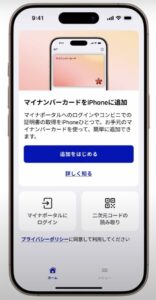
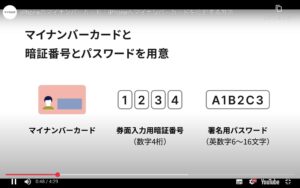
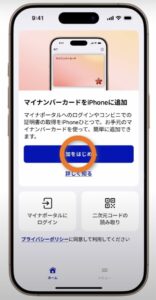
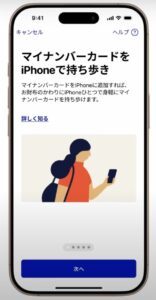

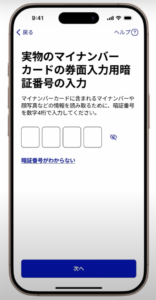
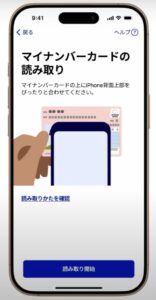
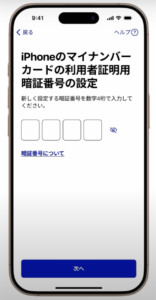
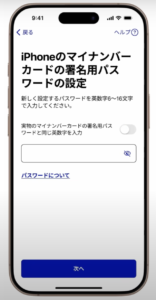
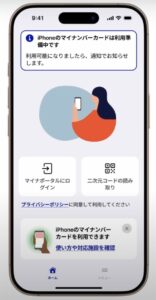
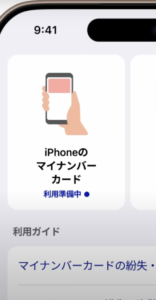
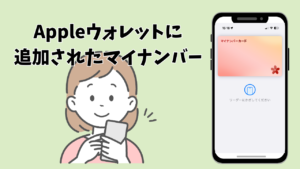



コメント